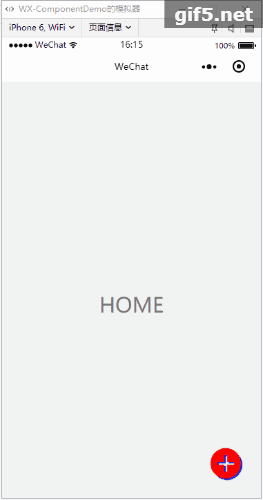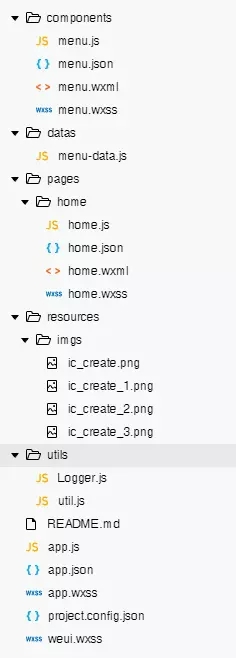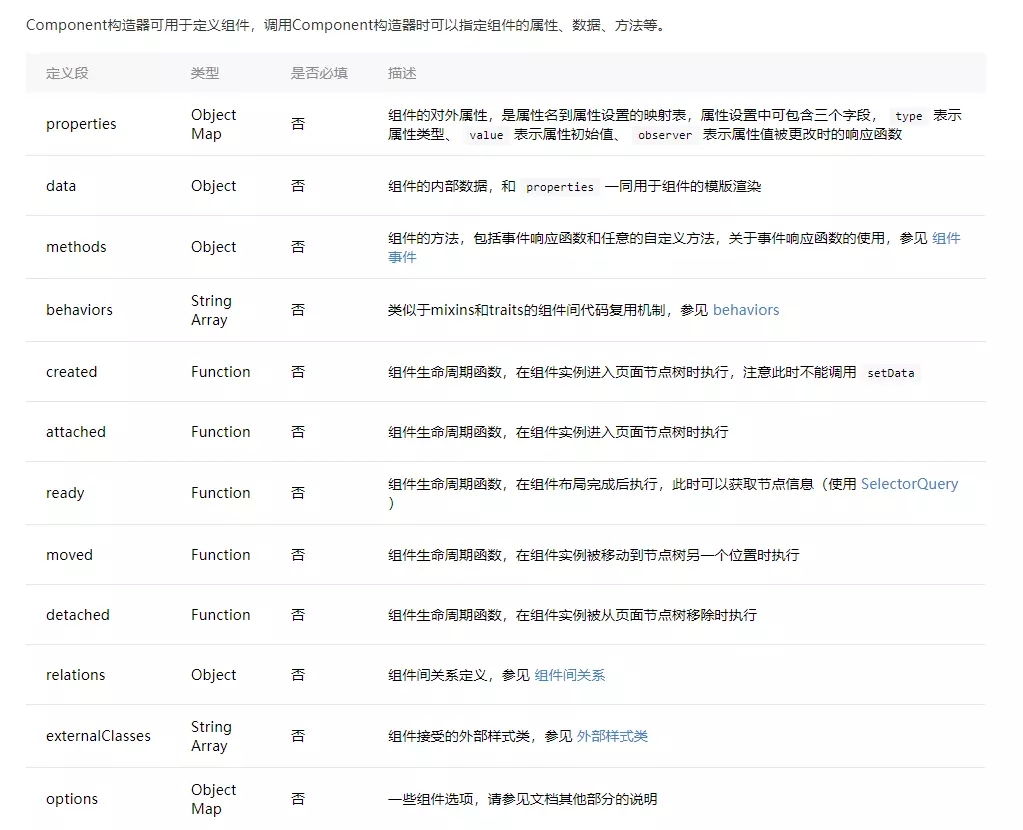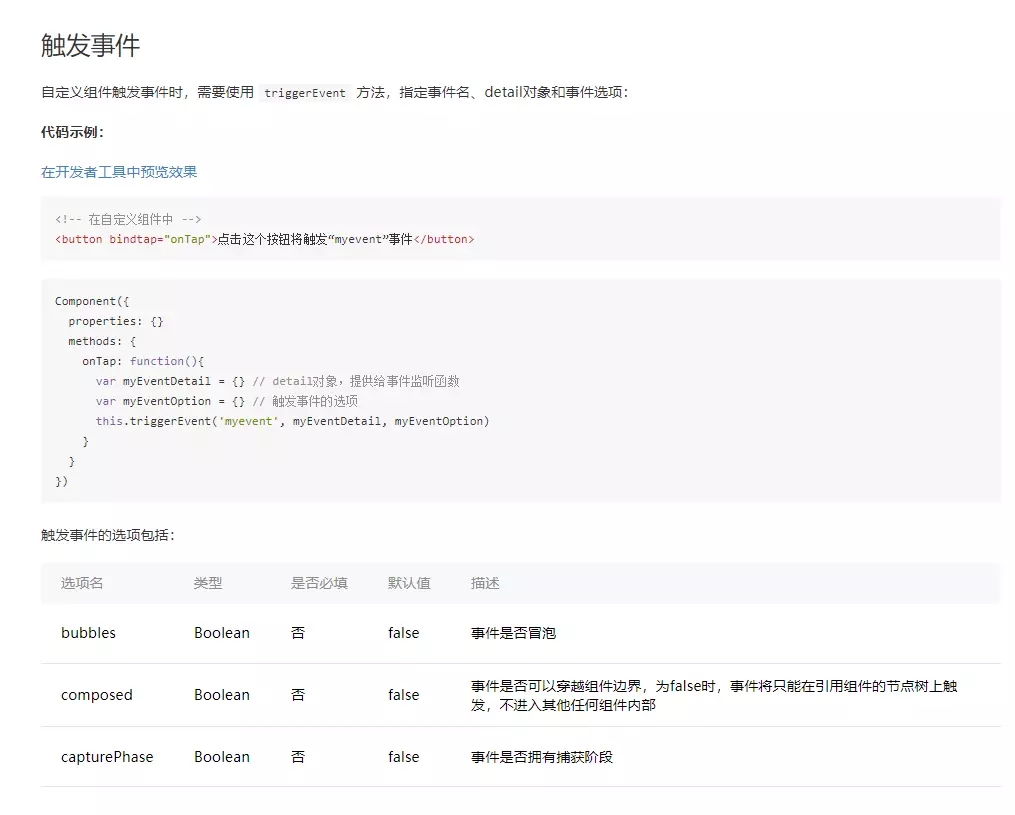前言
之前看七月老师的视频,介绍到template的时候,七月老师说,这个template有一个缺点,大概意思就是封装度不够,只模板化了页面和样式,逻辑那些写不了。我也很困惑这件事,今天了解到自定义组件这个概念,就试了试,感觉好像弥补了template的那个缺点,于是写了个小demo,也算做个笔记
我觉得
-
如果不需要传参,也不需要向外发送事件的,可以用include,相当于直接把布局copy过去
-
如果需要传参,但不需要向外发送事件的,内部可以处理的,可以用template
-
如果又需要传参,又需要向外关联一些事件的,可以使用自定义组件了
效果
做的就是个菜单组件,数据由外部灌入。
目前我还在看怎么样才能实现菜单弹出的阻尼动画效果
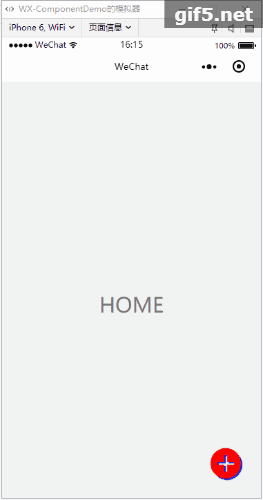
实现
代码结构如下:
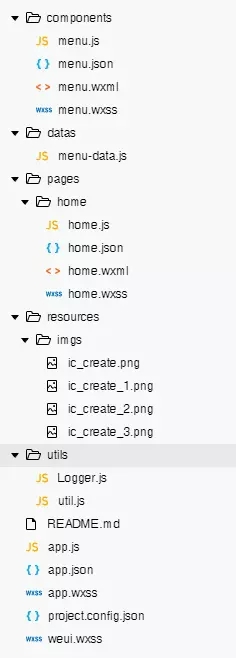
新建组件menu:

menu.js
var Logger = require('../utils/Logger.js')
Component({
properties: {
menu_list: Array,
},
data: {
showMenu: true
},
attached: function() {
this.setData({
menu_list: this.data.menu_list
})
},
methods: {
// 点击新建按钮
onCreateTap: function() {
this.setData({
showMenu: !this.data.showMenu
})
},
// 点击展开的单个按钮
onItemTap: function(event) {
var item = event.currentTarget.dataset.item;
// 微信小程序中是通过triggerEvent来给父组件传递信息的
//triggerEvent:https://developers.weixin.qq.com/miniprogram/dev/framework/custom-component/events.html
var menuEventDetail = {
item
}
this.triggerEvent('handleMenu', menuEventDetail)
//menuEventOption是触发事件的选项,包括设置事件是否冒泡之类的,不过这里默认是不冒泡的
// var menuEventOption = {
//
// }
// this.triggerEvent('handleMenu', menuEventDetail, menuEventOption)
}
}
})
参考文档中Component的生命周期:
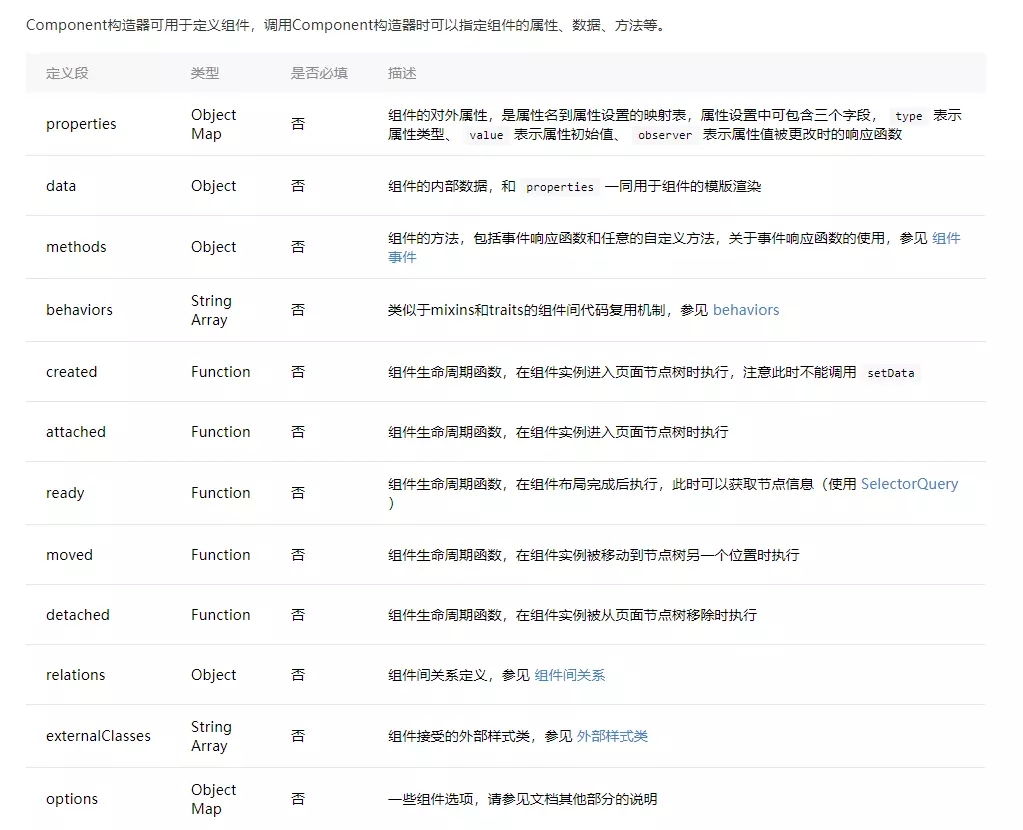
设置数据选择在attached方法内。
triggerEvent
查看文档
this.triggerEvent(eventName, eventDetail, eventOption)
-
eventName:事件名称
-
eventDetail:事件传递的对象,是eventName这个事件中detail属性中的内容
-
eventOption:主要定义eventName这个事件是否要冒泡之类的,不过默认的都是false,可以不用设置
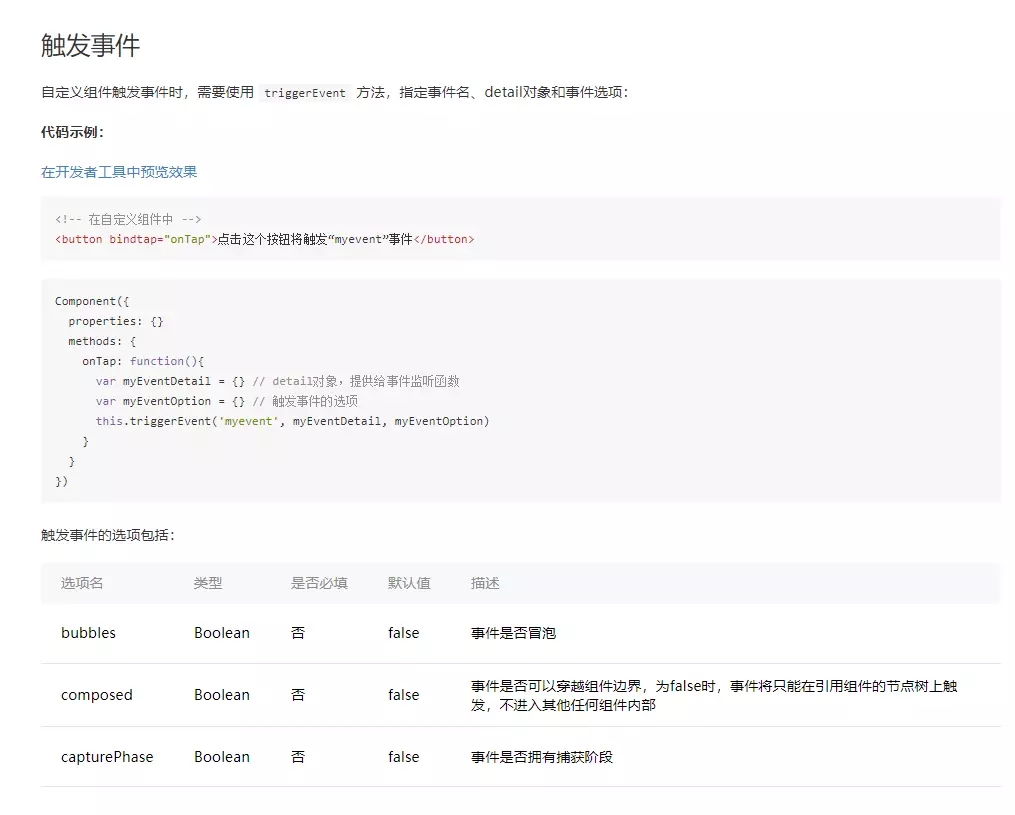
还有个关键的地方:(其实最开始创建component的时候就自动生成了)全手打的话,要记得在menu.json里添加自定义组件的声明:
{
"component": true,
"usingComponents": {}
}
menu.wxml
菜单个数根据传入的menu_list来,菜单显隐由showMenu控制
<view class='container'>
<view hidden="{{showMenu?false:true}}" class='sub-btn-container'>
<block wx:for='{{menu_list}}' wx:key='index'>
<view class='sub-btns' catchtap='onItemTap' data-item='{{item}}'>
<image class='btn' src='{{item.src}}' />
<text class='sub-btn__name'>{{item.name}}</text>
</view>
</block>
</view>
<image catchtap='onCreateTap' class='btn' src='/resources/imgs/ic_create.png' />
</view>
菜单的显示内容,由外部datas/menu-data.js控制
var menu_list = [{
id: 1,
name: '帖子',
src: '/resources/imgs/ic_create_1.png'
}, {
id: 2,
name: '资讯',
src: '/resources/imgs/ic_create_2.png'
}, {
id: 3,
name: '照片',
src: '/resources/imgs/ic_create_3.png'
}]
module.exports = {
menu_list: menu_list
}
数据在使用的地方引入
组件的使用
home.js
var menuData = require('../../datas/menu-data.js')
var Logger = require('../../utils/Logger.js')
Page({
onLoad: function() {
this.setData({
menu_list: menuData.menu_list,
})
},
onReady: function() {
this.menu = this.selectComponent("#menu");
},
handleMenu: function(event) {
//这里的detail就是在自定义组件中定义的menuEventDetail
var item = event.detail.item;
Logger.v("item", item);
wx.showToast({
title: '新建' + item.name,
})
}
})
home.wxml
<view>
<!-- handleMenu为父组件和自定义组件之间通信的桥梁 -->
<menu class='menu' menu_list='{{menu_list}}' bind:handleMenu='handleMenu' />
<text class='text'>HOME</text>
</view>
还有个关键的地方:使用的地方,这里是home,要记得在home.json中使用该组件(引号前面的相当于别名,起啥名,wxml里就用啥名)
home.json
{
"usingComponents": {
"menu": "/components/menu"
}
}
传送门